Skanna genom att använda kortkommandot (spara på dator)
Skanna genom att använda kortkommandot (spara på dator)
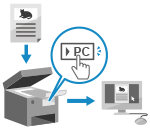 | Du kan skanna ett original och spara skannade data på en dator som är ansluten till enheten. Det gör du genom att endast använda enheten. Datorn ska vara angiven i förväg och registrerad på snabbvalsknappen på skärmen [Hem] på kontrollpanelen. |
Nödvändiga förberedelser |
I kortkommandot måste du registrera måldatorn och skanningsinställningarna i förväg. Förberedelser för en snabbvalsknapp för att lagra skannade data på en dator Stäng skärmen ScanGear MF om den öppnas på datorn där data ska sparas. |
1
Placera originalet. Placera original
2
Tryck på [Scan -> PC1] eller [Scan -> PC2] på skärmen [Hem] på kontrollpanelen. Skärmen [Hem]
Skanningen av originalet startar.
Datatyp och måldator registreras på respektive kortkommando och skanningen utförs enligt de inställningar som registrerats på det valda kortkommandot.
Om du vill avbryta skanningen så trycker du på [Avbryt]  [Ja]. Avbryta skanning
[Ja]. Avbryta skanning
 [Ja]. Avbryta skanning
[Ja]. Avbryta skanningNär skanningen är klar visas målmappen på den valda datorns skärm.
* Som standard skapas en undermapp med skanningsdatumet i mappen [Dokument] (Windows) eller mappen [Bilder] (macOS) och skannade data sparas i den mappen.
 När [Sc. nästa: Tryck Start] visas
När [Sc. nästa: Tryck Start] visas
När originalet placeras på originalglaset och har skannats visas skärmen för att skanna ytterligare original.
Om du vill fortsätta att skanna så placerar du originalen på originalglaset och trycker på  på kontrollpanelen.
på kontrollpanelen.
 på kontrollpanelen.
på kontrollpanelen.Tryck på [Avsl. scan.] för att spara skannade data.
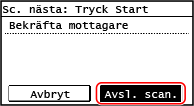
* Om originalets format är ett annat kan delar av bilden saknas eller bilden bli mindre när den skannas.
 | |
Bekräfta registrerad information för snabbvalsknappenDu kan bekräfta registrerad information för snabbvalsknappen som valts i steg 2 genom att välja snabbvalsknappen på skärmen som visas med följande åtgärder:
Kontrollera eller ändra skanningsinställning eller plats där data ska sparasDu kan kontrollera och ändra skanningsinställningen med hjälp av MF Scan Utility på datorn där data sparas. Starta MF Scan Utility |